

Det här avsnittet innehåller följande instruktioner.
Skapa konfigurationsrapport från Settings Editor
Skriva ut konfigurationsrapport från Settings Editor
Skriva ut konfigurationsrapport från kontrollpanelen
Konfigurationsrapporten innehåller en översikt över skrivarens konfiguration. Du kan skriva ut den faktiska konfigurationsrapporten.
Öppna Settings Editor och gå till: .
 [Felsökning] -flik
[Felsökning] -flikI alternativgruppen [Loggning och rapporter] klickar du på [Skapa konfigurationsrapport].
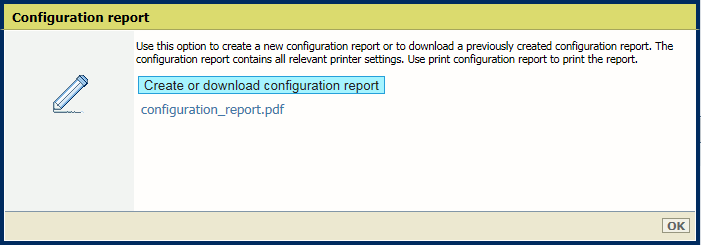
Klicka på [Konfigurationsrapport (skapa och hämta)] i dialogrutan [Skapa konfigurationsrapport].
Klicka på PDF-filen och spara den på en extern plats.
Klicka [OK].
Öppna Settings Editor och gå till: .
 [Felsökning] -flik
[Felsökning] -flikI alternativgruppen [Loggning och rapporter] klickar du på [Skriv ut konfigurationsrapport].
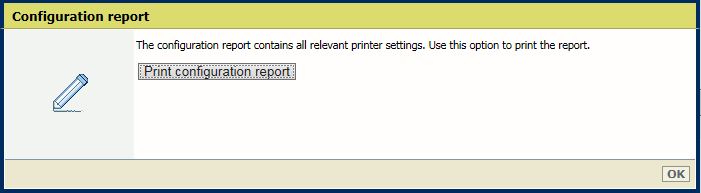
Klicka på [Konfigurationsrapport (skriv ut)] i dialogrutan [Skriv ut konfigurationsrapport].
Klicka på [OK] för att skicka jobbet med att skriva ut rapporten till skrivarkön.
På kontrollpanelen trycker du på: .
Du kan även trycka på den angivna knappen på kontrollpanelens startskärm och trycka på [Systemkonfiguration].
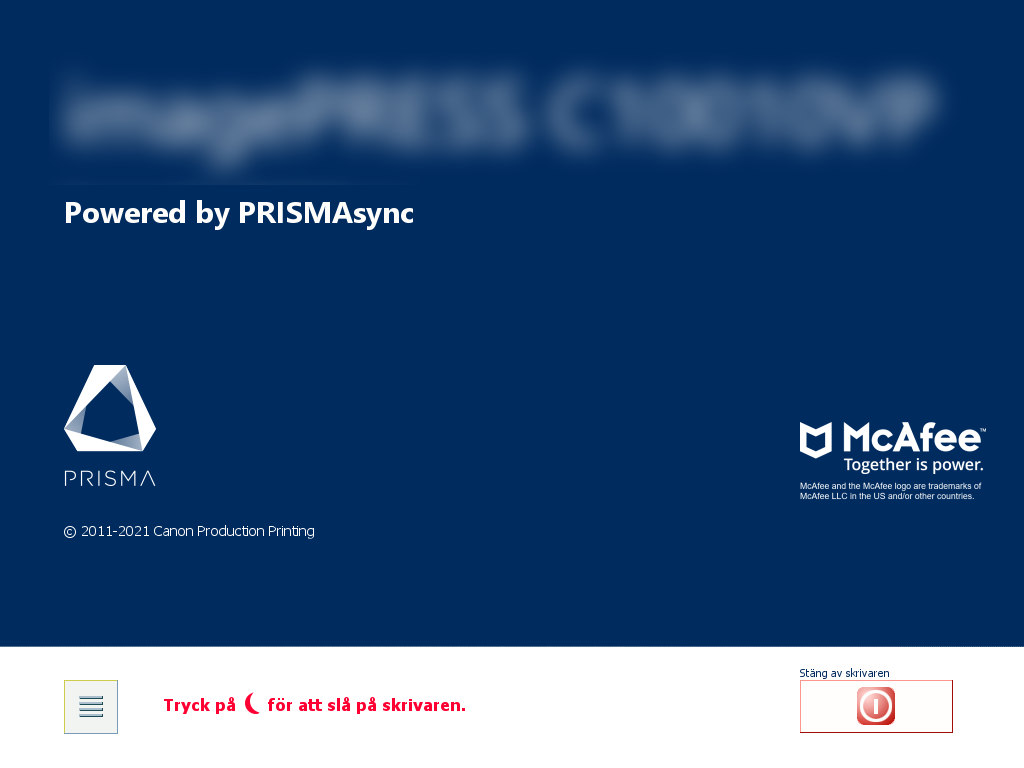 Kontrollpanelens startskärm
Kontrollpanelens startskärm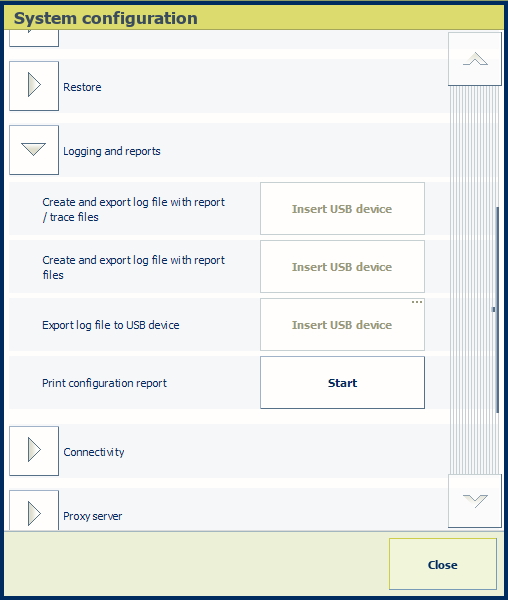
I fältet [Skriv ut konfigurationsrapport] trycker du på [Starta].
Jobbet för att skriva ut rapporten skickas till skrivarkön.